如何将关机图标添加windows8开始应用界面 怎样将关机图标添加windows8开始应用界面
发布时间:2017-07-04 13:47:06 浏览数:
今天给大家带来如何将关机图标添加windows8开始应用界面,怎样将关机图标添加windows8开始应用界面,让您轻松解决问题。
将关机图标添加windows8开始应用界面 Win8系统开始屏幕包含了动态磁贴,去除Windows传统桌面开始按钮,让初次接触Win8系统的朋友觉得操作很不习惯。
现在有很多用户掌握了windows8专业版64位系统的多种关机方法,Win8系统的关机图标添加至Win8开始屏幕上,轻松帮助用户实现“一键关机”。
一、在Win8桌面上,创建“快捷方式”,接着在对象位置输入处输入shutdown -s -t 0命令。

二、接着为该快捷方式命名为“关机”。然后右键选择“属性”,进行更改图标。
三、将快捷方式放在win8纯净专业版系统C盘中,右键选择“固定到开始屏幕”上。
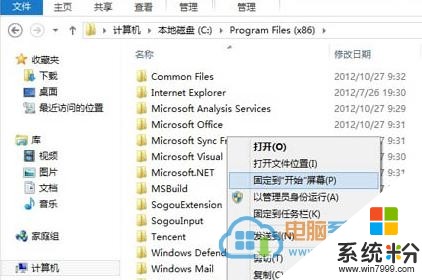
Win8开始屏幕上会出现“关机”图标,点击Win8关机图标,即可直接关机。
以上就是如何将关机图标添加windows8开始应用界面,怎样将关机图标添加windows8开始应用界面教程,希望本文中能帮您解决问题。